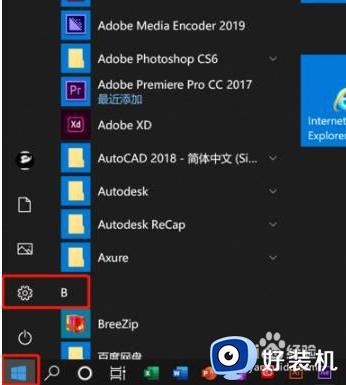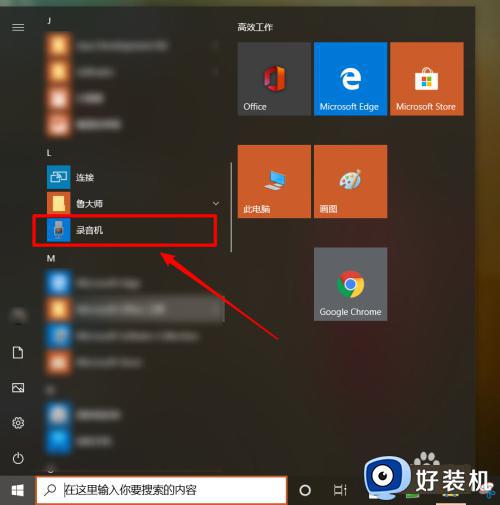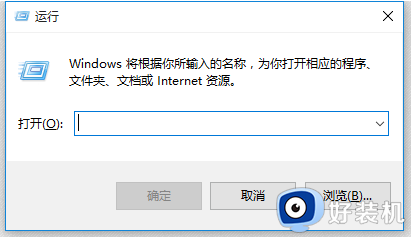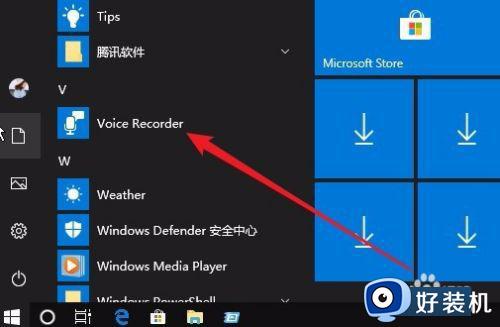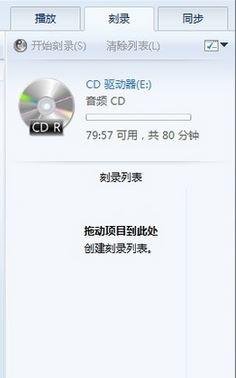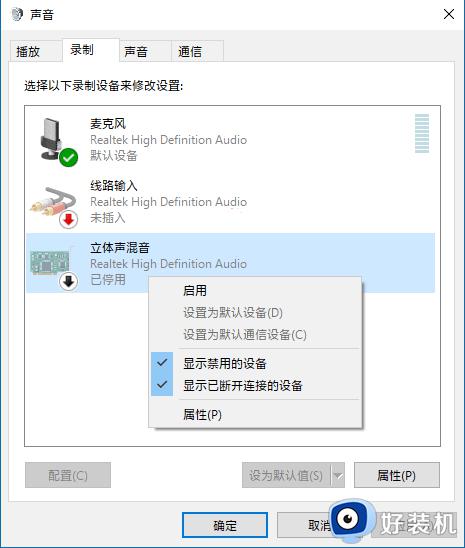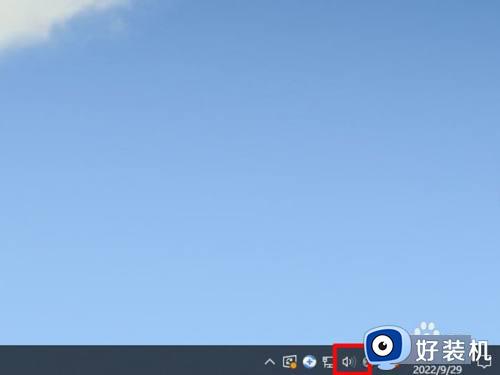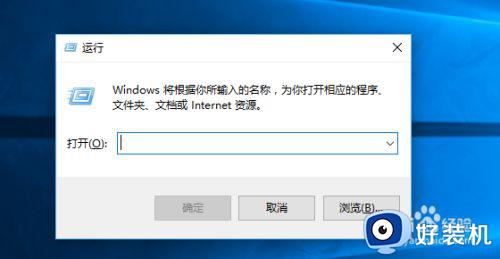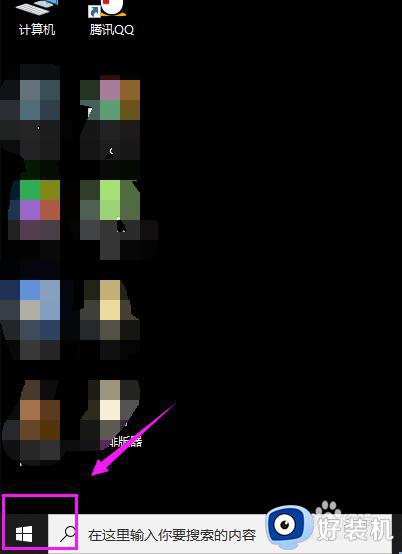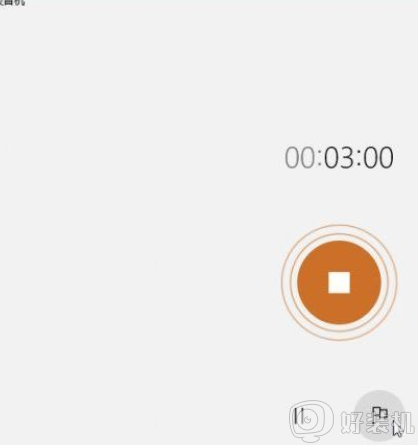win10 怎么录音 win10打开录音的步骤
时间:2021-08-13 10:27:25作者:huige
很多人日常使用电脑时,都会用到录音,许多人可能都会使用第三方录音软件来录音,其实在win10系统中,就自带有录音工具了,可能还有一部分用户不知道要怎么录音吧,带着大家的疑问,本文给大家讲解一下win10打开录音的步骤给大家参考。
具体步骤如下:
1、搜索框中输入“录音机”,系统会自动出现最佳匹配。点击键盘“回车”,出现win10自带的语音录音机功能。
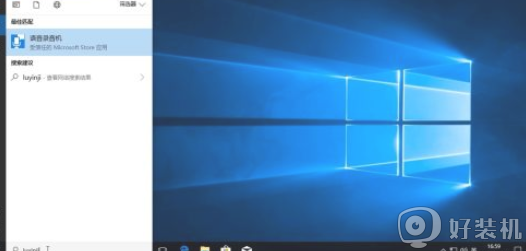
2、点击“录制 ”,进入界面后可以录制音频。
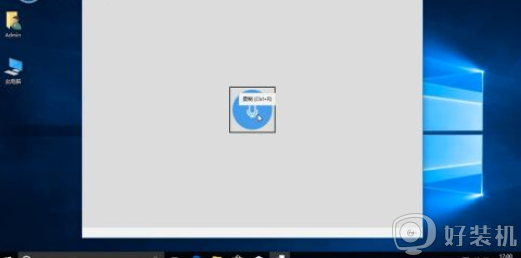
3、点击“停止录音”,左侧列表中可以看到当前的录音。
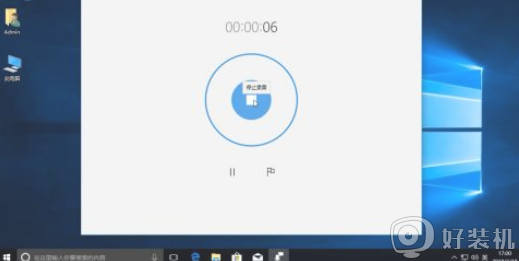
4、选择“右键”,点击“打开文件位置”,查看录音文件,可以对音频进行裁剪或者删除。
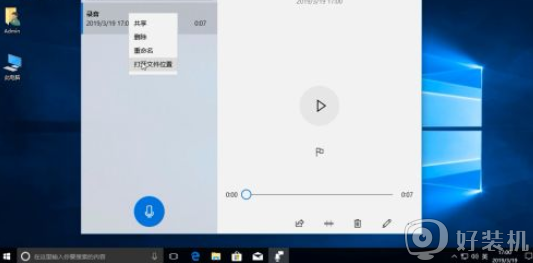
通过上面的方法就可以打开win10系统中录音机了,这样就可以进行录音了,有这个需要的用户们可以按照上面的方法来操作吧。